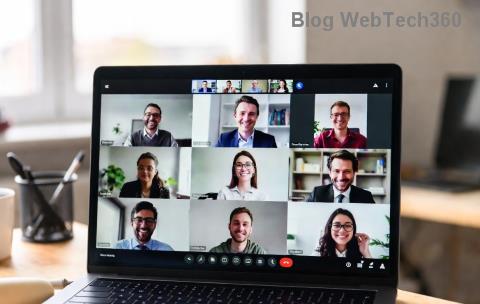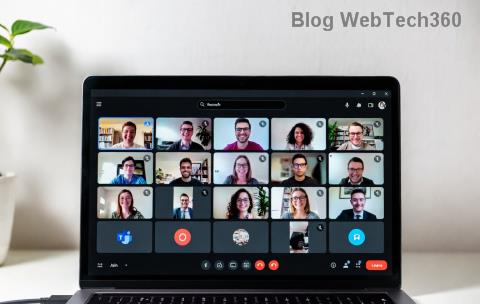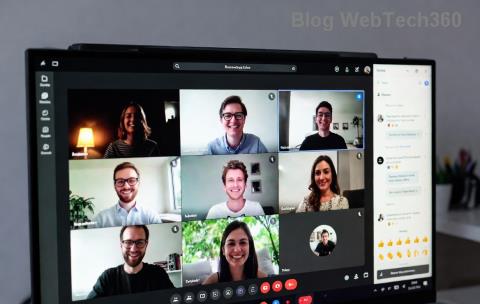Як додати ярлики на робочий стіл Windows

Ви хочете швидше відкривати програми, файли та веб-сайти? Дізнайтеся, як створити ярлики на робочому столі Windows.
Коли ви створюєте список відтворення на Spotify , ви зазвичай бачите зображення обкладинки за умовчанням. Зазвичай це добірка обкладинок альбомів для пісень у списку відтворення або обкладинка одного альбому. Хоча це може бути добре для деяких списків відтворення, вам може знадобитися щось, що легше розпізнати для інших.
Ви можете вибрати нове зображення зі свого комп’ютера або на мобільному пристрої, у вас є можливість зробити фотографію за допомогою камери. Це дозволяє відображати будь-яку обкладинку, яку ви хочете. Ось як налаштувати обкладинку списку відтворення Spotify.
Поради щодо зображення списку відтворення Spotify
Коли ви вибираєте фотографію чи зображення для обкладинки списку відтворення, Spotify має доступ до цього зображення. Отже, переконайтеся, що ви маєте право використовувати фотографію, що вона не містить неприйнятних зображень, таких як зображення оголеного тіла, а також не містить приватної інформації.
Наразі ви можете змінити лише обкладинку для списку відтворення, який ви створюєте самі або того, який ви бачите під час підключення до Shazam . Якщо друг поділився з вами списком відтворення або ви знайшли його на вкладці «Головна», ви не можете змінити обкладинку.
Майте на увазі, що обкладинки списків відтворення мають квадратну форму та мають бути менше 10 Мб. Пам’ятаючи про це, спробуйте вибрати або обрізати зображення до однакових розмірів, наприклад 300 на 300 або 400 на 400 пікселів. Крім того, якщо ви збережете зображення у форматі JPG , воно, ймовірно, матиме менший розмір файлу.
На момент написання цієї статті вам не потрібен обліковий запис Spotify Premium , щоб змінити зображення обкладинки списку відтворення.
Змініть обкладинку списку відтворення у веб-програвачі
Якщо вам подобається слухати мелодії за допомогою веб-програвача Spotify , змінити обкладинку списку відтворення в ньому легко.
Змініть обкладинку списку відтворення в настільній програмі
Можливо, у вас є настільна версія Spotify на Windows або Mac. Ви можете налаштувати обкладинку списку відтворення так само легко, як і в Інтернеті.
Змініть обкладинку списку відтворення в мобільному додатку
За допомогою програми Spotify на Android або iPhone ви можете вибрати фотографію зі своєї бібліотеки або скористатися камерою свого пристрою, щоб зробити знімок. Це дає вам більше можливостей, ніж в Інтернеті чи на робочому столі.
Перейдіть на вкладку « Ваша бібліотека » та виберіть список відтворення. Виберіть піктограму з трьома крапками на екрані списку відтворення та виберіть « Редагувати список відтворення» на Android або « Редагувати» на iPhone.
Виберіть « Змінити зображення» або просто торкніться поточного зображення обкладинки вгорі. Потім виконайте одну з наведених нижче дій.
Використовуйте фото зі свого пристрою
Зробіть знімок за допомогою камери
Незалежно від того, чи хочете ви, щоб усміхнене обличчя вашої дитини, виляючий хвіст собаки чи просто індивідуальний підхід, щоб швидше знаходити ваш список відтворення Spotify, ви можете легко замінити обкладинку.
Щоб дізнатися більше, подивіться, як створити та відсканувати код Spotify або як завантажити власну музику в альбоми Spotify .
Ви хочете швидше відкривати програми, файли та веб-сайти? Дізнайтеся, як створити ярлики на робочому столі Windows.
Ознайомтеся з корисними порадами про те, як <strong>налаштувати два монітори в Windows</strong> для підвищення продуктивності багатозадачності.
Дізнайтеся, як надати спільний доступ до Wi-Fi у Windows 11. Поширте своє підключення за допомогою мобільної точки доступу та управляйте паролями ефективно.
Дізнайтеся, як видалити непотрібні сповіщення Facebook та налаштувати систему сповіщень, щоб отримувати лише важливі повідомлення.
Досліджуємо причини нерегулярної доставки повідомлень на Facebook та пропонуємо рішення, щоб уникнути цієї проблеми.
Дізнайтеся, як скасувати та видалити повідомлення у Facebook Messenger на різних пристроях. Включає корисні поради для безпеки та конфіденційності.
У Twitter у вас є два способи ідентифікувати себе: за допомогою ідентифікатора Twitter і відображуваного імені. Дізнайтеся, як правильно змінити ці дані для кращого використання Twitter.
Telegram вважається одним із найкращих безкоштовних додатків для обміну повідомленнями з кількох причин, зокрема надсилаючи високоякісні фотографії та відео без стиснення.
Отримання негативних, спамових, саморекламних або недоречних коментарів до публікації, яку ви опублікували на Facebook, неминуче. Дізнайтеся, як ефективно управляти коментарями на вашій сторінці.
Досліджуйте спогади на Facebook та дізнайтеся, як їх знайти! Відкрийте для себе цікаві моменти з минулого за допомогою інструменту "Спогади".
Дізнайтеся, як заборонити користувачам Facebook додавати вас до груп і отримуйте більше контролю над своїми запрошеннями з нашими простими кроками.
Закріплення публікації в Facebook дозволяє виділити важливий допис, щоб він залишався на видноті для відвідувачів вашого профілю, сторінки чи групи протягом тривалого часу.
У цій статті ми розглянемо, як дізнатися, хто поділився вашими дописами у Facebook, а також як змінити налаштування конфіденційності для ваших публікацій.
Дізнайтеся, як легко налаштувати параметри конфіденційності на Facebook, щоб дозволити ділитися вашими публікаціями. Досліджуйте всі функції та можливості, які надає Facebook для зручності користувачів.
На відміну від інших сервісів потокового телебачення, Peacock TV пропонує безкоштовний план, який дозволяє користувачам транслювати до 7500 годин вибраних фільмів, серіалів, спортивних шоу та документальних фільмів, не заплативши ні копійки. Це хороший додаток для потокового пристрою, якщо вам потрібно відпочити від сплати підписки на Netflix.
Zoom — популярний додаток для відеоконференцій і зустрічей. Якщо ви берете участь у зустрічі Zoom, може бути корисно вимкнути свій звук, щоб випадково не перервати доповідача, особливо якщо зустріч велика, як-от вебінар.
Приємно «перерізати шнур» і заощадити гроші, перейшовши на потокові сервіси, такі як Netflix або Amazon Prime. Проте кабельні компанії все ще пропонують певні типи контенту, який ви не знайдете за допомогою служби на вимогу.
Багато людей люблять засинати під музику. Зрештою, з огляду на кількість розслаблюючих списків відтворення, кому б не хотілося поринути в сон під ніжні звуки японської флейти.
Необхідно знайти або перевірити поточну версію BIOS на вашому ноутбуці або настільному комп’ютері. Прошивка BIOS або UEFI — це програмне забезпечення, яке за замовчуванням встановлюється на материнську плату комп’ютера та виявляє та контролює вбудоване обладнання, включаючи жорсткі диски, відеокарти, USB-порти, пам’ять тощо.
Мало що так засмучує, як мати справу з переривчастим підключенням до Інтернету, яке постійно розривається та знову підключається. Можливо, ви працюєте над терміновим завданням, переглядаєте улюблену програму на Netflix або граєте в гарячу онлайн-гру, але з будь-якої причини раптово відключаєтеся.
Застрягли з помилкою Y Y-Account у Microsoft Teams? Цей вичерпний посібник містить покрокові виправлення, поширені причини та поради фахівців, щоб швидко вирішити цю проблему та повернутися до продуктивного спілкування. Технічні навички не потрібні!
Маєте проблеми з встановленням Microsoft Teams для Linux? Дізнайтеся покрокові виправлення для Ubuntu, Debian, Fedora та інших. Забезпечте безперебійну роботу Teams за лічені хвилини за допомогою нашого експертного посібника. Більше жодних збоїв чи невдалих установок!
Втомилися від нескінченного циклу перезапуску Microsoft Teams Error R? Отримайте перевірені покрокові рішення для швидкого вирішення проблеми Microsoft Teams Error R та відновлення продуктивності. Технічні навички не потрібні!
Застрягли в безпеці помилки K у Microsoft Teams? Відкрийте для себе покроковий посібник, який допоможе швидко виправити помилку K, відновити безпечний доступ і запобігти майбутнім проблемам. Працює у Windows, Mac та веб-версіях!
Застрягли з помилкою Microsoft Teams Error Q QSP? Відкрийте для себе перевірені покрокові рішення для швидкого виправлення помилки Microsoft Teams Error Q QSP. Очистіть кеш, оновіть систему та зробіть багато іншого для безперебійної командної роботи. Працює з найновішими версіями!
Втомилися від збоїв у мережі через помилку N у Microsoft Teams? Скористайтеся нашими перевіреними покроковими інструкціями, щоб швидко вирішити проблеми з підключенням і відновити безперебійну роботу відеодзвінків і чатів. Включено найновіші поради щодо усунення несправностей.
Набридло, що помилка B у Microsoft Teams блокує ваші зустрічі? Отримайте миттєві виправлення цієї поширеної проблеми за допомогою нашого покрокового посібника. Вирішіть помилку B у Teams сьогодні та залишайтеся на зв’язку без зусиль.
Маєте проблеми зі статусом «Не працює сервер Microsoft Teams» у 2026 році? Дізнайтеся про перевірені кроки для виправлення статусу «Не працює сервер Microsoft Teams» у 2026 році: швидкі перевірки, усунення несправностей та поради фахівців для миттєвого усунення збоїв. Більше жодних простоїв!
Маєте проблеми з помилкою T у Microsoft Teams сьогодні? Отримайте миттєві виправлення проблем із кешем, збоями мережі тощо. Перевірені кроки для швидкого та легкого вирішення помилки T у Teams. Оновлено для останніх версій.
Застрягли з помилкою входу в Microsoft Teams Classic? Відкрийте для себе перевірені покрокові виправлення, такі як очищення кешу, скидання облікових даних тощо, щоб швидко повернутися до мережі — без технічних навичок!